Как заставить Windows 11 открывать заметки при запуске
Microsoft Windows 11 Герой / / May 29, 2023

Опубликовано

Если вы являетесь обычным пользователем Sticky Notes в Windows 11, возможно, вы захотите, чтобы он автоматически открывался при запуске. Вот как.
Вы тот, кто использует Sticky Notes в Windows 11? Sticky Notes позволяет создавать быстрые заметки, которые можно закреплять на экране. Если вы обычный пользователь, вы также можете сделать так, чтобы Windows 11 открывала Sticky Notes при запуске.
Подобно запуску других приложений во время запуска, вы можете сделать то же самое для Sticky Notes, используя различные встроенные методы. Хорошо, что вам не нужно будет устанавливать какое-либо стороннее программное обеспечение или использовать для этого сложную утилиту.
Если вы хотите, чтобы Windows 11 открывала Sticky Notes при запуске, это руководство покажет вам, как это сделать.
Держите заметку открытой во время выключения
Sticky Notes был частью Windows в нескольких версиях, был улучшен и встроен в Windows 11.
Один из наиболее простых способов убедиться, что Sticky Notes открывается при включении компьютера, — оставить приложение открытым до того, как вы
Windows запомнит, что Sticky Notes был открыт, и когда вы снова войдете в свой компьютер, заметки появятся на вашем экране.
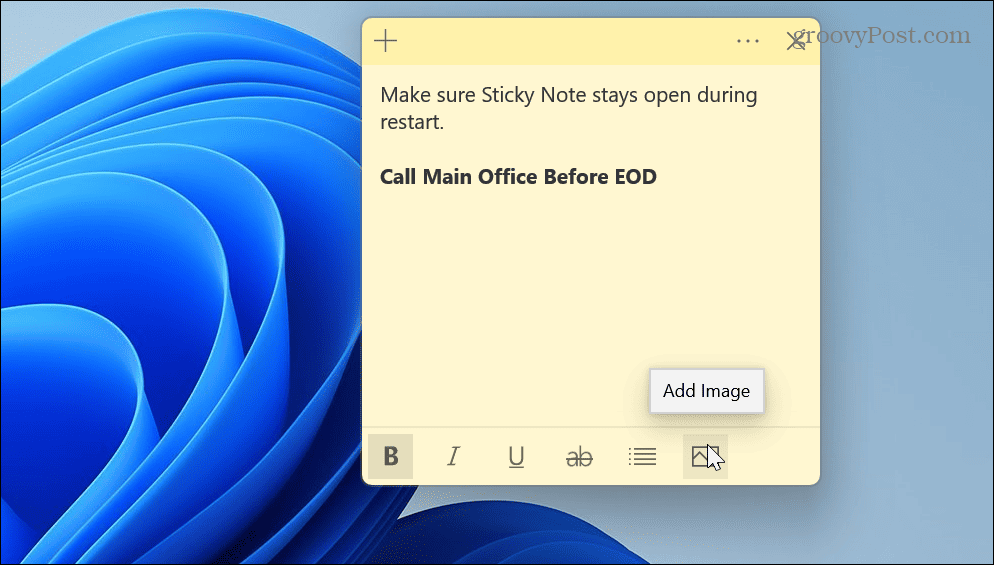
Добавить заметки в папку автозагрузки
Если вышеуказанная опция не работает или вы закрываете Sticky Notes перед перезагрузкой, вы можете добавить приложение в папку автозагрузки.
Чтобы добавить Sticky Notes в папку автозагрузки:
- Нажимать Клавиша Windows + R запустить Бегать диалоговое окно.
- Тип оболочка: запуск и нажмите ХОРОШО или нажмите Входить.
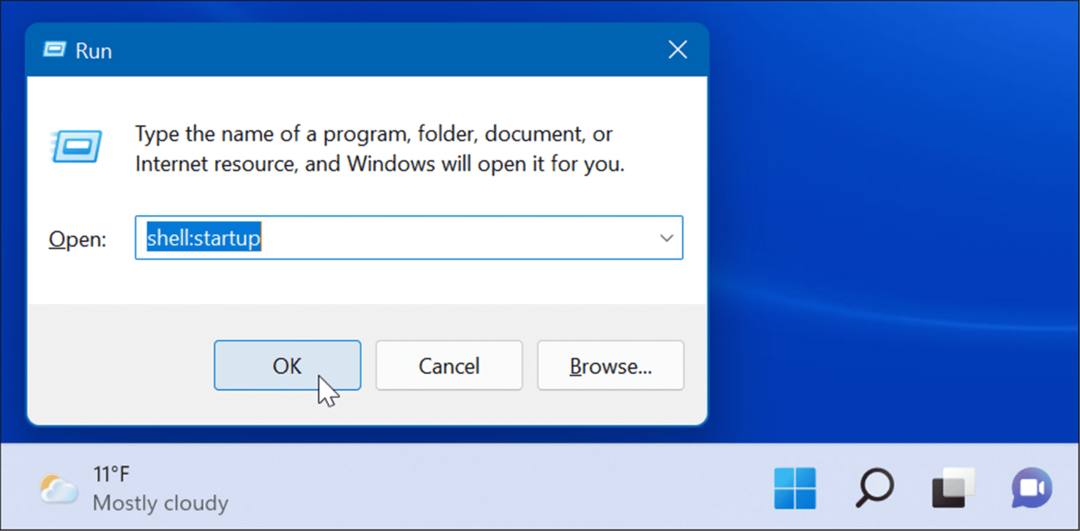
- Открыв папку «Автозагрузка», запустите меню Пуск, найдите Sticky Notes и перетащите его на Папка автозагрузки.
Примечание: Найдите Sticky Notes вручную, потому что, если вы будете искать, он не позволит вам перетащить его. Так, например, найти приложение по первой букве и перетащите его в автозагрузку.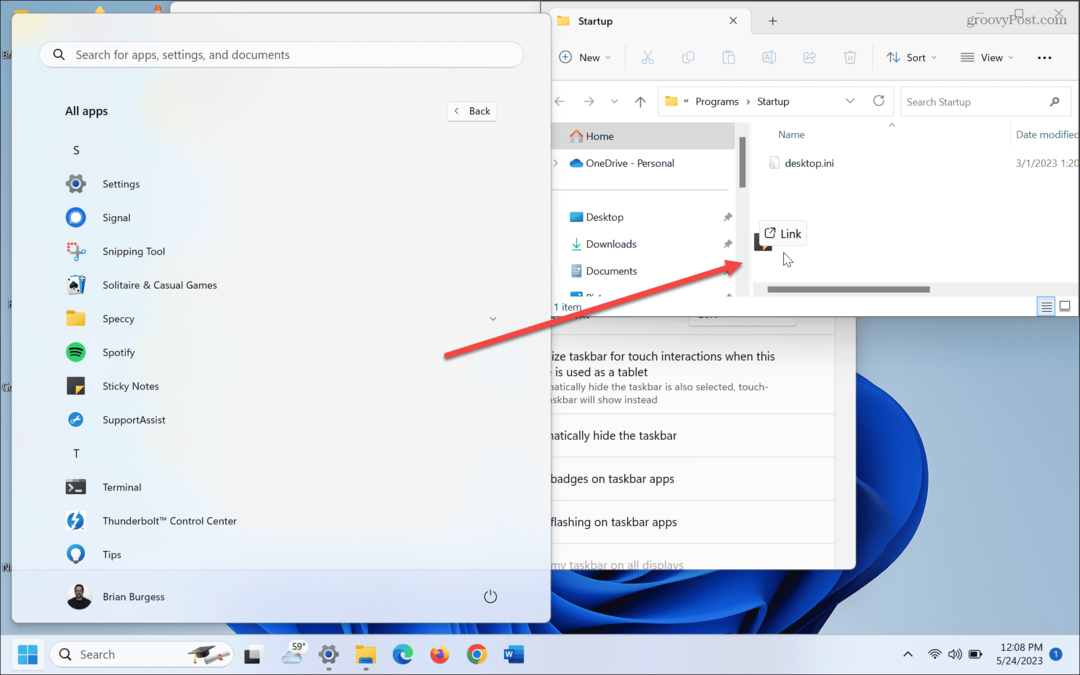
- Если у вас есть Sticky Notes в Папка автозагрузки, приложение запустится во время запуска при следующем перезапуске Windows 11 и входе в систему на компьютере.
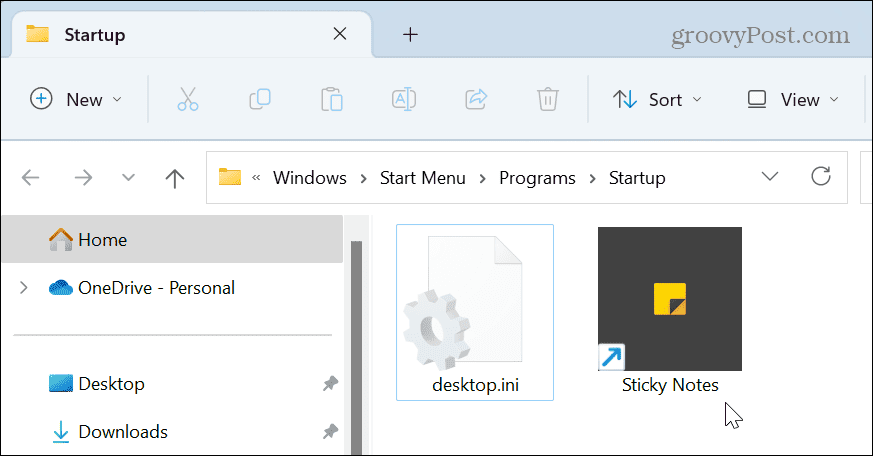
Используйте планировщик заданий
Если вы ищете более подробный метод открытия Sticky Notes во время запуска, вы можете использовать Диспетчер задач.
Чтобы настроить планировщик заданий:
- нажмите Ключ Windows, искать Планировщик заданийи выберите лучший результат.
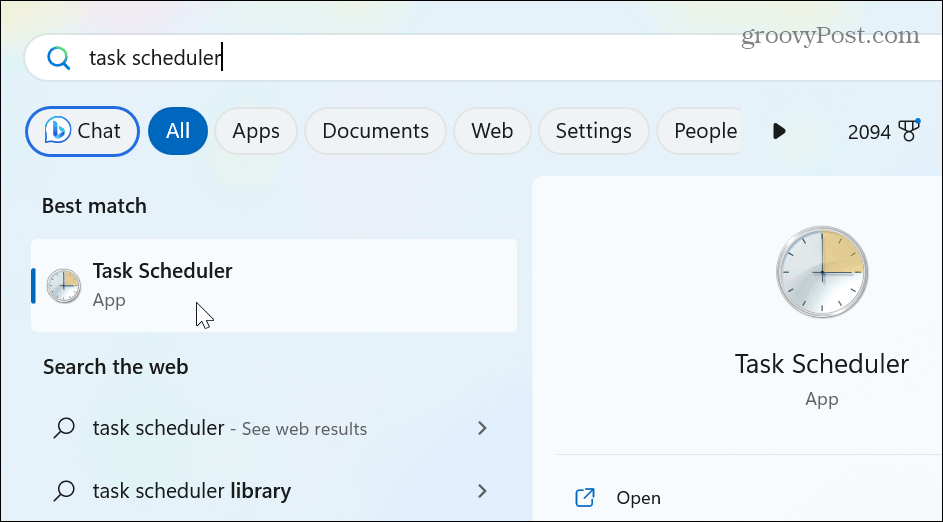
- Под Действия раздел справа, нажмите Создать базовую задачу.
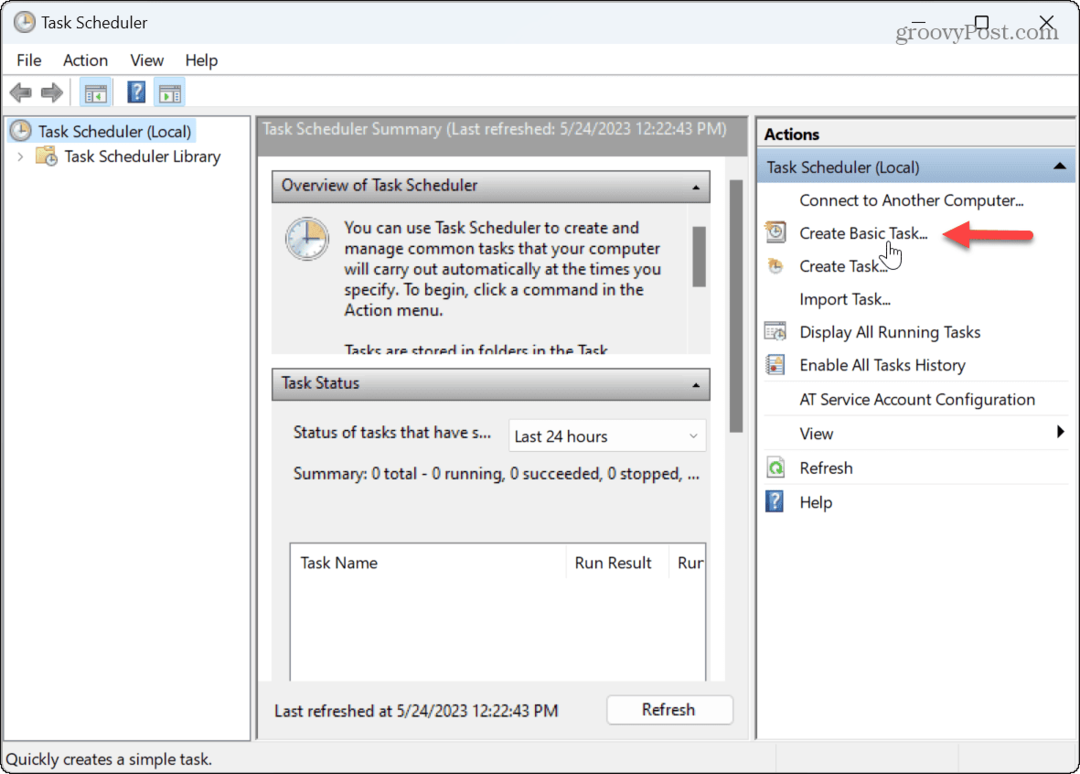
- Введите имя задачи, которое легко идентифицировать, и нажмите Следующий.
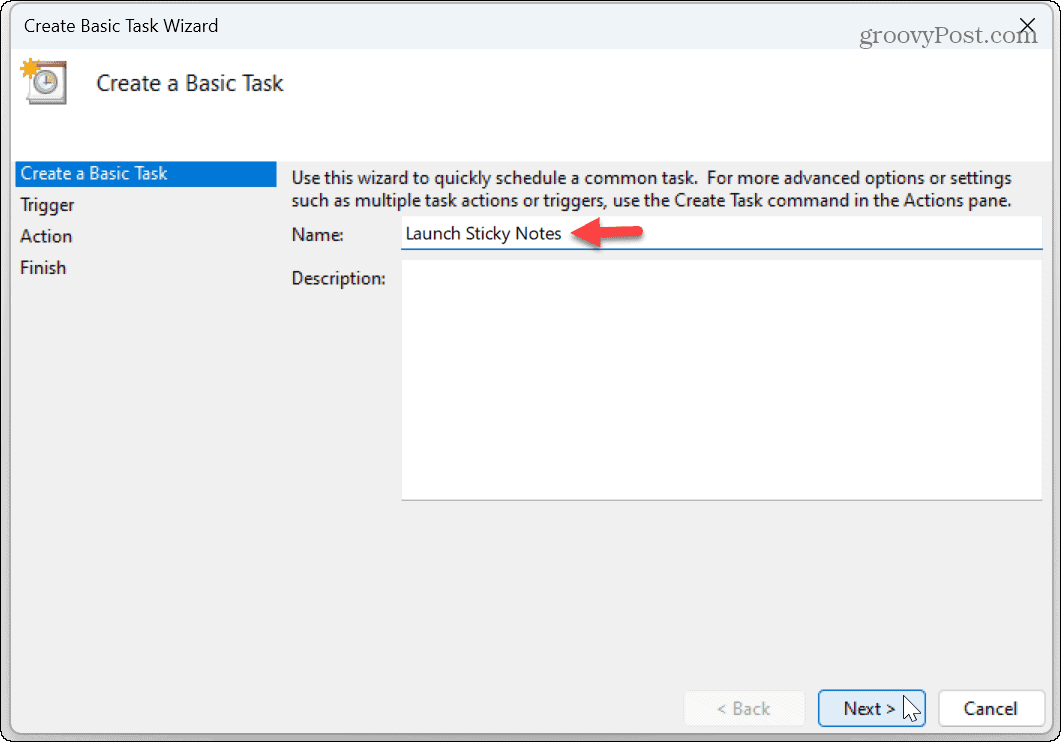
- Для Триггер задачи, установите параметр Когда я вхожу в систему и нажмите Следующий.

- Выбрать Запустить программу вариант из Список действий и нажмите Следующий.
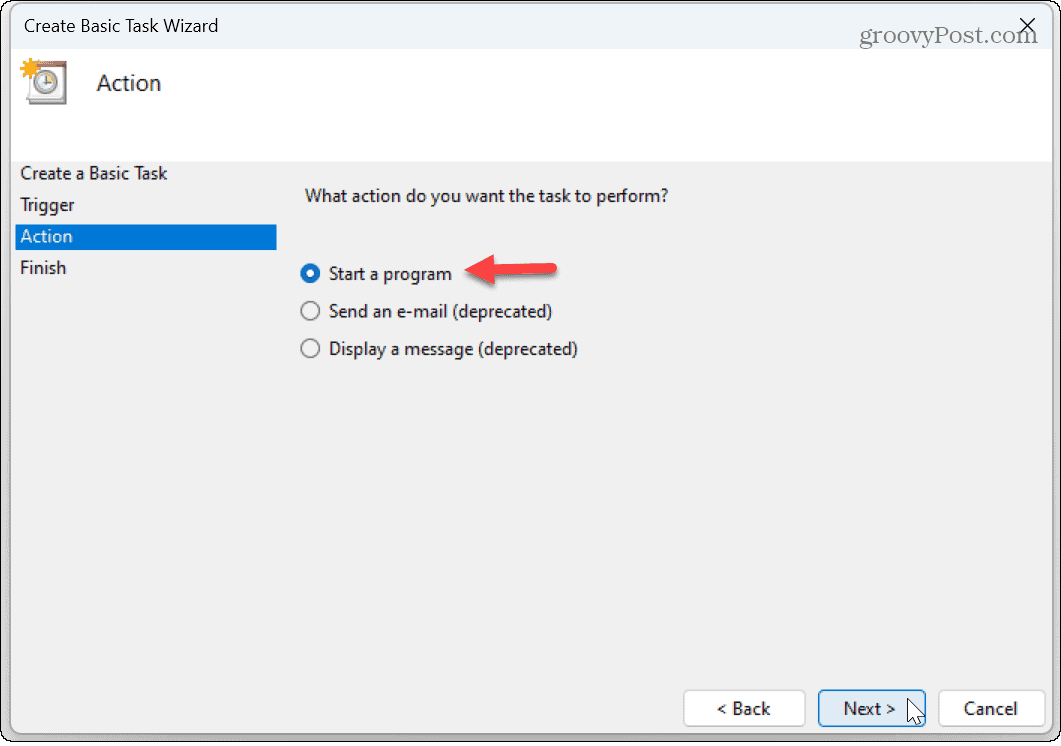
- В поле «Программа/скрипт» введите следующее:
C:\Windows\System32\cmd.exe
- На той же странице введите следующее в поле Добавить аргументы поле:
/c запустить оболочку: папка приложений\Microsoft. MicrosoftStickyNotes_8wekyb3d8bbwe! Приложение
- Нажмите Следующий.

- Если все выглядит правильно, нажмите кнопку Заканчивать кнопка.
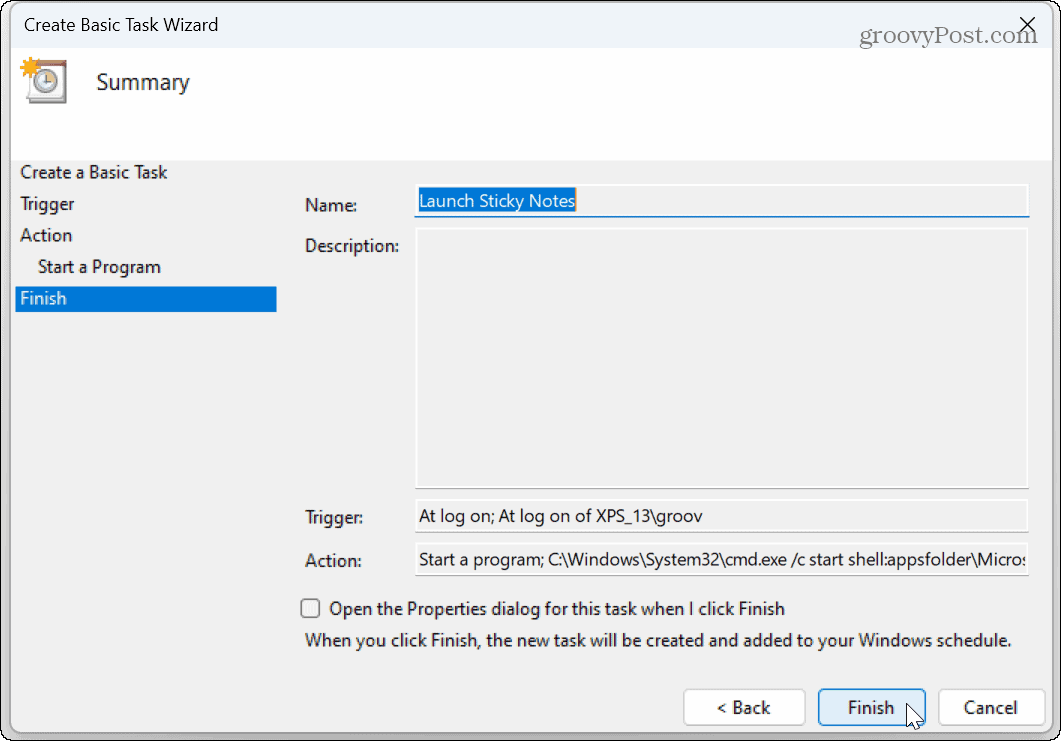
После того, как вы выполните эти шаги, задача запуска Sticky Notes будет запускаться каждый раз, когда вы входите в свою учетную запись. Например, если вы входите в свой компьютер с учетная запись Майкрософт, ваши заметки будут синхронизироваться с другими компьютерами, такими как Краевые закладки.
Обратите внимание, что если вы часто используете стикеры, вам может быть интересно узнать, как резервное копирование, восстановление и перенос заметок в Windows.
Запуск приложений при запуске
Sticky Notes — это встроенное приложение, которое позволяет вам запоминать ежедневные задачи с помощью разноцветных карточек, которые вы можете добавлять по ходу дела. Если у вас их нет по какой-либо причине, вы можете скачать Sticky Notes с веб-сайта Магазин Майкрософт на вашем ПК.
Хотя, как правило, это хорошая идея отключить автозагрузку приложений в Windows чтобы сократить время загрузки, стикеры легкие и не требуют больших ресурсов. И если это ваше любимое приложение для ведения заметок, приятно иметь их наготове.
Если вы еще не используете Windows 11, не беспокойтесь. Узнайте о создании приложения или файлы запускаются во время запуска в Windows 10.
Как найти ключ продукта Windows 11
Если вам нужно перенести ключ продукта Windows 11 или просто выполнить чистую установку ОС,...
